光盘映像文件怎么安装,本文章教您光盘映像文件怎么安装系统
我们都知道ISO是一种光盘镜像文件可以利用一些工具进行解压后才能使用,现在有很多网友给电脑装系统时采用ISO镜像文件来安装系统,那么如何安装下载的ISO系统镜像文件?这是一个问题,下面,小编给大家带来了光盘映像文件安装系统的图文教程了。
最近,常常见到身边的朋友电脑经常中毒,通常一些杀软不能清除干净,于是又有重装系统的冲动,而有的用户喜欢使用盘映像文件安装系统,因为安装时间短而且稳定。那么光盘映像文件怎么安装系统?下面,小编给大家介绍光盘映像文件安装系统的操作过程。
光盘映像文件怎么安装系统
准备工作:
1、备份好C盘数据,尤其是桌面文件
2、光盘映像文件iso下载:win7硬盘版系统下载
3、解压工具:WinRAR或好压等等
将下载完的光盘映像文件iso下载到C盘之外的分区,比如下载到F盘,右键使用WinRAR等工具解压到当前文件夹或指定文件夹,不能解压到C盘和桌面,否则无法安装
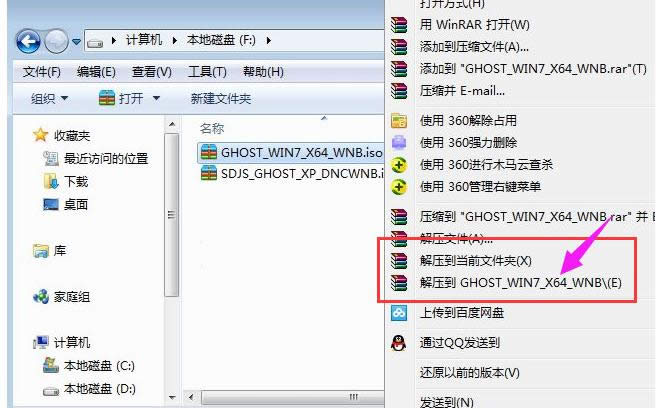
光盘图解详情-1
弹出对话框,执行光盘映像文件解压过程,需要等待几分钟

安装系统图解详情-2
解压之后,我们打开安装目录,找到【安装系统.exe】程序
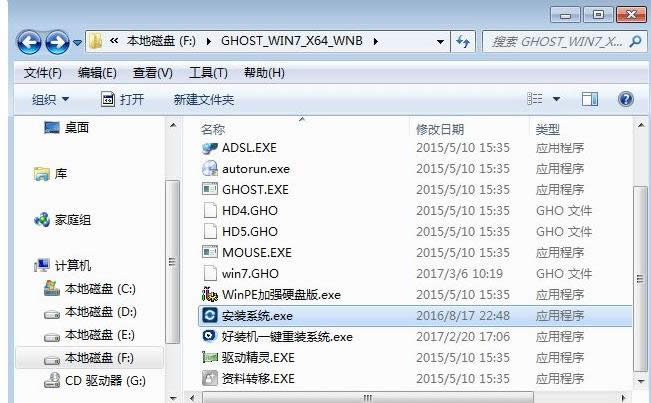
光盘图解详情-3
双击【安装系统.exe】打开这个安装界面,选择【还原系统】,映像文件路径选择win7.gho文件,勾选要安装的位置C盘,如果不是显示C盘,要根据卷标或容量来判断C盘,再勾选【执行完成后重启】,最后点击【执行】
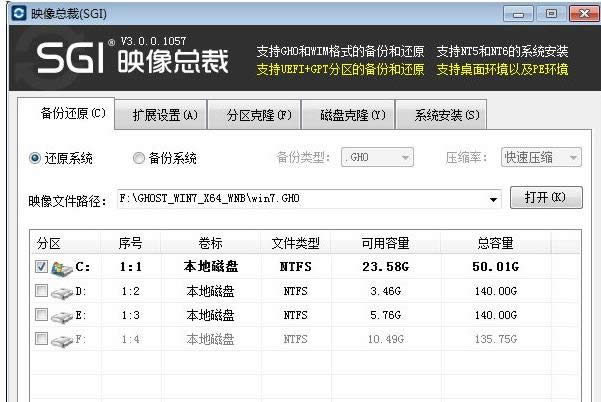
映像文件图解详情-4
弹出提示框,提示映像文件即将还原到分区C,点击确定继续
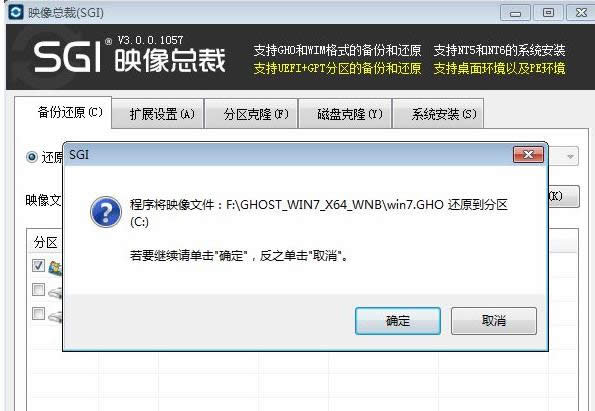
安装系统图解详情-5
这时候电脑会重启,进入到这个界面,默认选择SysCeo Recovery项启动
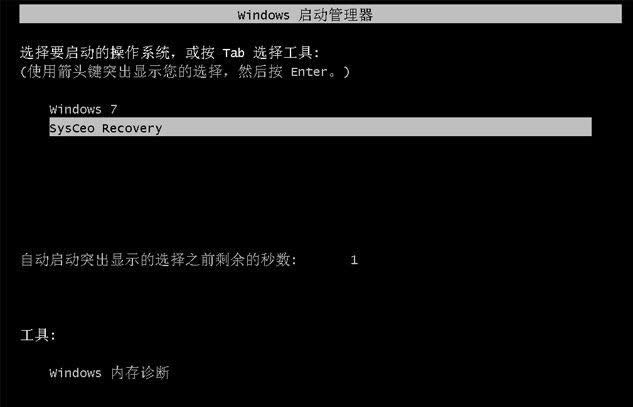
映像图解详情-6
启动进入这个界面,执行C盘格式化以及系统映像安装到C盘的部署过程,需要等待3-5分钟
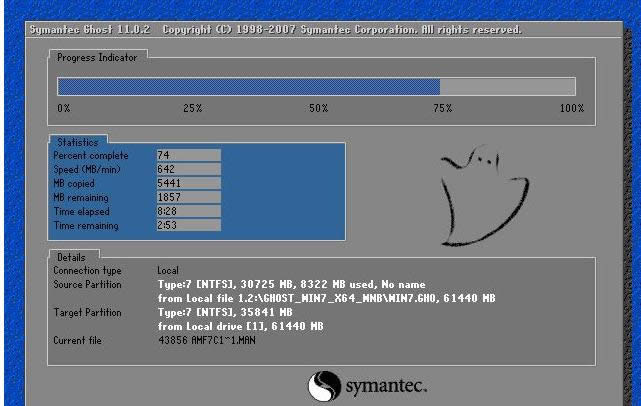
安装系统图解详情-7
上述执行完成后会自动重启,进入这个界面,执行系统驱动安装和配置过程

映像图解详情-8
整个重装过程5-10分钟,最后启动进入全新系统桌面,光盘映像文件安装结束。

安装系统图解详情-9
以上就是光盘映像文件安装系统的操作过程。
……